编辑:秩名2021-04-06 09:35:04
在我们使用qq浏览器进行网上冲浪时,截图是一项十分实用的功能。但你知道qq浏览器的截图保存格式怎么更改吗?相信许多朋友都十分好奇,下面就让小编来为大家详细介绍一下吧,希望对你有所帮助!
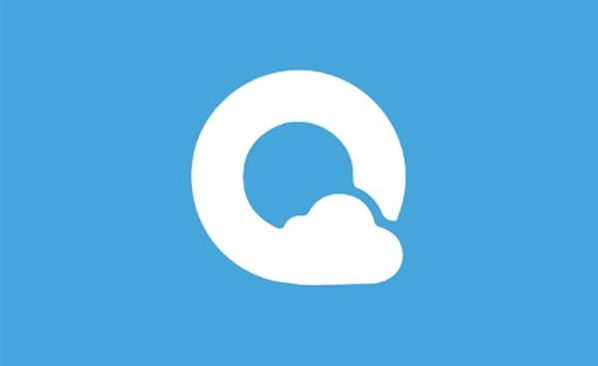
1、首先打开QQ浏览器,在浏览器右上角可以看到由三条横线组成的“菜单”图标,使用鼠标点击该窗口。

2、此时会在下方弹出QQ浏览器的菜单窗口,点击窗口中的“设置”按钮打开浏览器设置页面。

3、进入QQ浏览器的设置页面后,在“常规设置”中找到“截图设置”这一栏,在其中点击“图片格式”右侧的下拉菜单选择自己需要的图片保存格式就可以了。

说了这么多,希望小编带来的内容能够帮助到你,如果上述内容你很满意,就快把IE浏览器中文网站收藏起来吧,里面有超多最新攻略和教程噢。